
圖像處理 占存:2.32MB 時間:2021-02-09
軟件介紹: 是由Adobe公司開發的一款功能十分強大的軟件。比PhotoShop CS5升級了3D編輯,新版本采用了新的...
Adobe Photoshop CS6 是 Adobe 公司推出的經典圖像處理軟件,堪稱數字創意領域的行業標桿。該版本帶來了煥然一新的深色界面,專注于讓內容本身成為視覺核心,并實現了性能上的巨大飛躍。其革命性的“內容感知”工具集,如內容感知移動和內容感知修補,能夠智能地填充或移動圖像元素,極大地簡化了復雜編輯流程。同時,它引入了強大的矢量繪圖工具、全新的裁剪構圖工具、初步的視頻編輯功能以及高效的模糊畫廊濾鏡,為攝影師、設計師和藝術家的創作提供了無與倫比的精確度與靈活性,鞏固了其在專業圖像處理領域不可動搖的權威地位。接下來就讓華軍小編為大家解答一下Photoshop CS6怎么旋轉圖片以及Photoshop CS6旋轉圖片的方法吧!
第一步
雙擊桌面上的 Photoshop CS6 圖標,打開軟件。
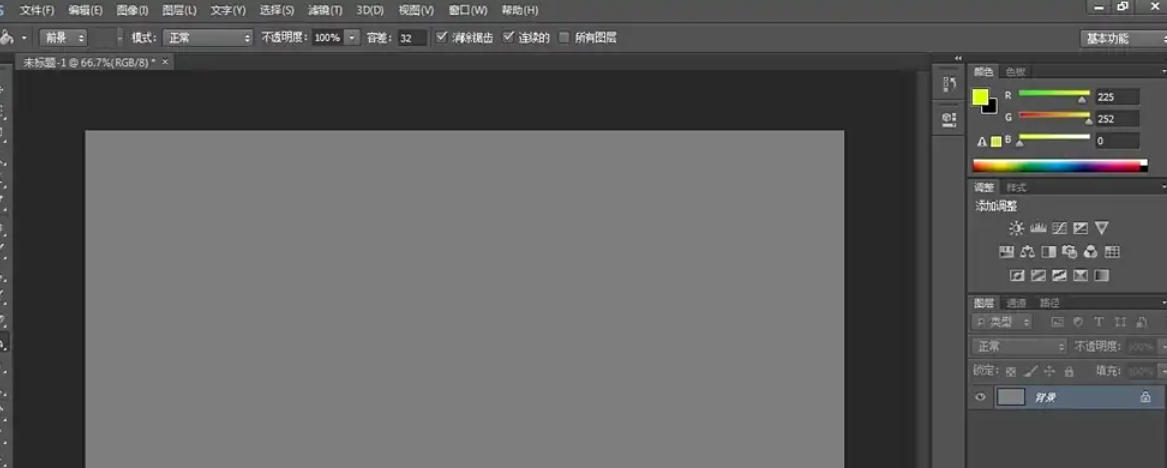
第二步
點擊菜單欄的 文件(File) → 打開(Open)。在彈出的窗口中選擇需要旋轉的圖片(如JPEG、PNG等格式),點擊 打開。
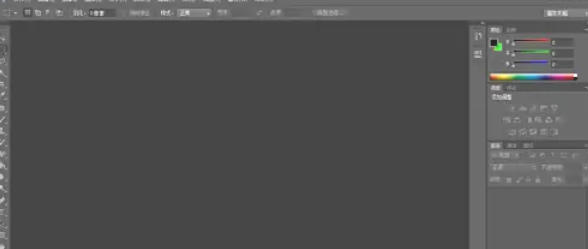
第三步
點擊頂部菜單欄的 圖像(Image) → 圖像旋轉(Image Rotation)。
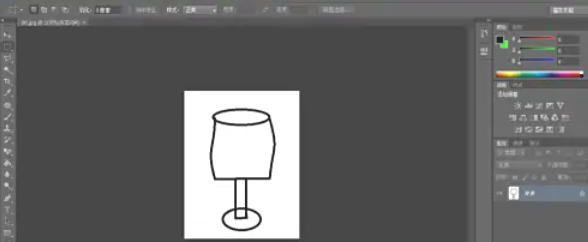
選擇預設角度:
90° 順時針(CW):圖片向右旋轉90度。
90° 逆時針(CCW):圖片向左旋轉90度。
180°:圖片上下顛倒。
任意角度:可自定義旋轉度數(輸入數值后點擊確定)。
第四步
按快捷鍵 Ctrl+T(Windows)或 Command+T(Mac)進入自由變換模式。
將鼠標移至圖片角落外(出現彎曲雙箭頭圖標),拖動即可任意角度旋轉。
按 Enter 確認旋轉,或按 Esc 取消。
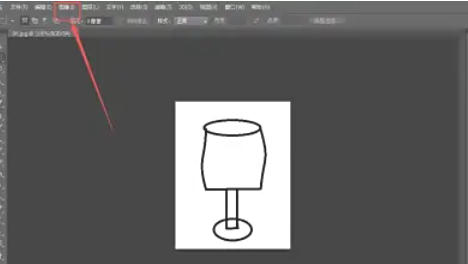
第五步
點擊菜單欄的 文件(File) → 存儲為(Save As)。
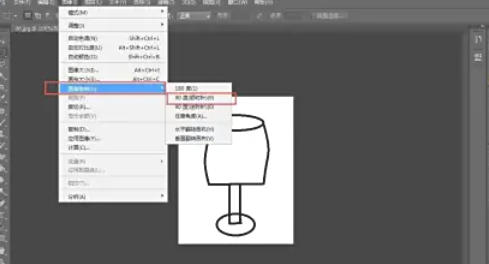
第六步
選擇保存格式(如JPEG、PNG),設置文件名和保存路徑,點擊 保存。
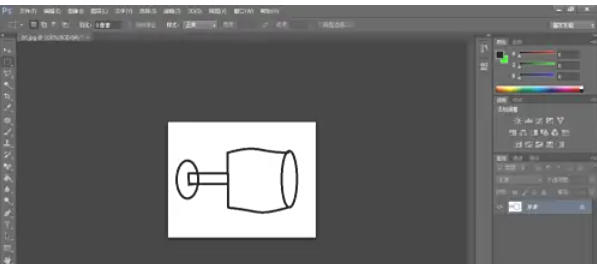
以上就是華軍小編為您整理Photoshop CS6怎么旋轉圖片以及Photoshop CS6旋轉圖片的方法啦,希望能幫到您!